
Oct 15,2020 – Filed to: Backup Android – Soluciones probadas
Por muchas razones, los iconos de las aplicaciones instaladas podrían ser borrados o perdidos en sus dispositivos Android. Si usted tiene la copia de seguridad de la aplicación antes, no hay necesidad de preocuparse, porque se puede utilizar para volver a instalar aplicaciones eliminadas o conseguir que los iconos necesarios de nuevo en Android. Si no tienes una copia de seguridad, puedes preguntarte ¿Cómo restaurar los iconos borrados en Android sin instalarlos de nuevo? Obviamente, se volvería difícil si no tienes una copia de seguridad de la aplicación, pero no significa que no haya manera de lograrlo.
En este artículo, aprenderás 3 formas diferentes de recuperar los iconos eliminados en la pantalla de inicio o en la pantalla del lanzador de aplicaciones. Ahora, sólo tienes que ir a la sección o método que te interesa de la siguiente manera: Todos los métodos a continuación se pueden utilizar para restaurar los iconos de mensajería o los iconos de la cámara en Android.
Parte 1: Iconos desaparecidos de la pantalla de inicio, ¿cómo solucionarlo?
El mejor lugar para empezar es el cajón de aplicaciones si los iconos han desaparecido en su pantalla de inicio. Los iconos en la parte inferior central de su pantalla de inicio exponen todas las aplicaciones instaladas cuando se hace clic en él. Es un icono con forma de seis cuadrados que trae todas las aplicaciones para su revisión y acceso.
Las formas de poner una aplicación en la pantalla de inicio son:
1. Localice la aplicación que desea crear un icono de acceso directo.
Mantenga pulsado el icono, y se mostrará su pantalla de inicio donde puede colocarlo para un acceso rápido. Puedes deslizar a la izquierda o a la derecha para colocarlo en otras páginas de la pantalla de inicio para crear un icono de acceso directo. Esta sería la mejor manera de recuperar los iconos perdidos sin tener que buscar otros consejos de solución de problemas.
![]()
2. Una de las formas más comunes que puede hacer es reiniciar el dispositivo y probar si restaura de nuevo los iconos perdidos.
3. La otra razón de la desaparición de los iconos podría ser la configuración de las aplicaciones.
Puedes comprobar en «Ajustes > Aplicaciones > Información de la aplicación» y buscar si la aplicación está desactivada. Usted puede actualizarlo, y de esa manera, traería la aplicación a su modo predeterminado y los iconos aparecerían de nuevo.
![]()
Parte 2: Los iconos desaparecieron del lanzador de aplicaciones?
Los usuarios de Android han estado utilizando varios tipos de lanzadores para una mejor interfaz. Hay muchos lanzadores disponibles en el mercado aparte del lanzador de Google. Pero es algunos casos, usted ha perdido los iconos de las aplicaciones básicas. Unos sencillos pasos le ayudarán a recuperar los iconos perdidos en su pantalla de inicio del lanzador.
Paso 1 nuestro lanzador puede tener una opción para ocultar las aplicaciones instaladas y por eso no puede obtener los iconos en la pantalla de inicio. En estos casos, puedes sacar el lanzador de aplicaciones y hacer clic en Menú y desde ahí, puedes desocultar las aplicaciones. Estas opciones pueden variar según el lanzador que tengas instalado.
Paso 2 La forma más fácil de conseguir el icono perdido es abrir el cajón de aplicaciones, mantener pulsado el icono de la aplicación y colocarlo en la pantalla de inicio donde lo necesites. El pop up siempre creará un nuevo menú en la pantalla de inicio cuando coloques los iconos de acceso directo de tu importancia. Usted puede arrastrar los iconos exactamente donde usted los necesita.
Paso 3 Si el lanzador está creando algún tipo de problema, entonces podría ser una buena idea para ir para un nuevo lanzador. Hay amplias opciones que puede elegir en Google Play Store, todos los lanzadores disponibles allí viene con las mejores características. Puedes elegir el que mejor se adapte a tus necesidades. Consigue un buen lanzador de tu elección e instálalo para conseguir una pantalla de inicio personalizada. Obtendrá una pantalla de inicio diferente a la predeterminada.
Paso 4 También puede buscar en el menú del lanzador. Si has ocultado algunas aplicaciones, entonces puedes acceder a la configuración y habilitar o desocultar esas aplicaciones. Esto podría ser una razón detrás de los iconos perdidos. Puede comprobar esto antes de proceder a otra cosa. Usted será capaz de acceder a las aplicaciones de nuevo mediante la aplicación de esta parte. Podría decir Stop/Disable o Enable/ Start en consecuencia. Usted puede elegir y toque en la opción que desea aplicar.
Paso 5 En pocos casos, si usted ha eliminado permanentemente las aplicaciones y no hay ningún icono de acceso directo en la pantalla de inicio. Usted puede buscar una copia de seguridad en play store para sus aplicaciones más populares. Es posible que le dé una opción como Abrir o Actualizar, dependiendo del escenario. De esta manera puedes reinstalar las aplicaciones desde la tienda con algunas otras apps disponibles en el stock.
![]()
Si algo no funciona y has perdido las aplicaciones básicas como la cámara, la mensajería, etc. entonces el restablecimiento de fábrica es la opción que puedes elegir. Sin embargo, antes de considerar esta opción, se aconseja que siga los pasos anteriores. Posiblemente estos pasos traerían sus iconos perdidos con seguridad.
Parte 3: ¿Cómo restaurar los iconos eliminados de las copias de seguridad?
Así como mencionamos al principio, si usted tiene una copia de seguridad de la aplicación de antemano, entonces usted puede encontrar fácilmente cómo restaurar los iconos eliminados en Android de estas copias de seguridad. Por lo tanto, es mejor que encuentres una herramienta profesional que te ayude a hacer una copia de seguridad de las aplicaciones de Android y a restaurarlas cuando lo necesites. Aquí, nos gustaría recomendar fuertemente dr.fone – Phone Backup (Android) para su referencia.

dr.fone – Phone Backup (Android)
La mejor manera de recuperar tus iconos borrados en Android
- Haz una copia de seguridad de todos los datos de tu dispositivo, incluyendo música, fotos, vídeos, aplicaciones, mensajes, registros de llamadas, contactos, SMSs y mucho más.
- Restaura la copia de seguridad que has creado. También puede restaurar los datos de un archivo de copia de seguridad de iCloud o un archivo de copia de seguridad de iTunes.
- Puede utilizar para hacer una copia de seguridad selectiva de los datos de su dispositivo. Esto significa que puede elegir hacer una copia de seguridad de uno de los vídeos de su dispositivo en lugar de hacer una copia de seguridad de todos ellos.
Con él, puede hacer fácilmente una copia de seguridad de las aplicaciones de Android u otros tipos de datos en el ordenador en unos pocos clics y restaurar los iconos de las aplicaciones necesarias o los datos de las aplicaciones en Android sin perder datos. Ahora, vamos a comprobar los pasos detallados a continuación:
Paso 1: Descargue, instale e inicie el programa; se inicia con la ventana principal que tiene muchas opciones para su dispositivo Android. Debe elegir Phone Backup y seguir adelante.
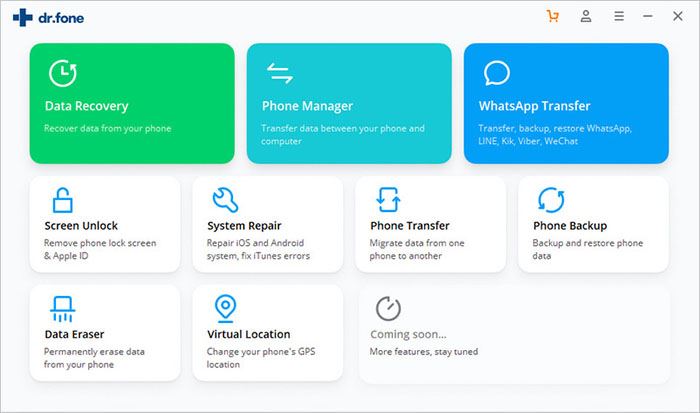
Paso 2: Conecte el dispositivo Android al ordenador con un cable USB y haga clic en OK para seguir adelante. Se le pedirá que permita la depuración USB. Si no has habilitado la depuración USB, entonces puedes habilitarla, y el programa detectará tu dispositivo automáticamente. Ahora, haga clic en Copia de seguridad para tomar los datos sobre la marcha.
Paso 3: En caso de que haya iniciado la copia de seguridad de datos antes, entonces la opción Ver el historial de copia de seguridad le llevará el historial de copia de seguridad anterior ya hecho. Puede acceder a los archivos antiguos haciendo clic en él.
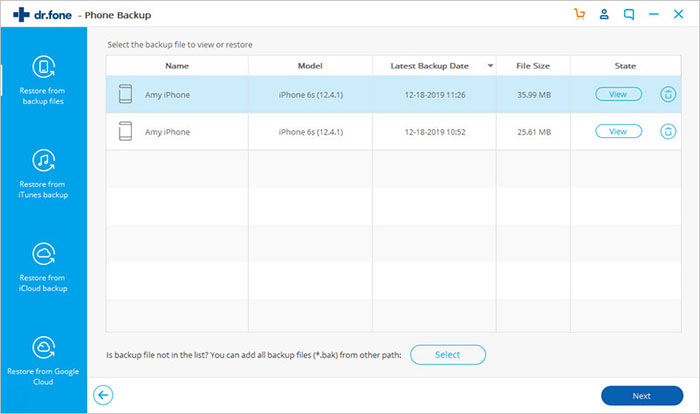
Paso 4: Elija un archivo de copia de seguridad y haga clic en el botón ‘Ver’ para comprobar el contenido detallado. Aquí, puede ver directamente la categoría de aplicaciones y marcar las aplicaciones que desea restaurar. A continuación, pulse el botón ‘Restaurar’ ToS ave ellos en su dispositivo Android.
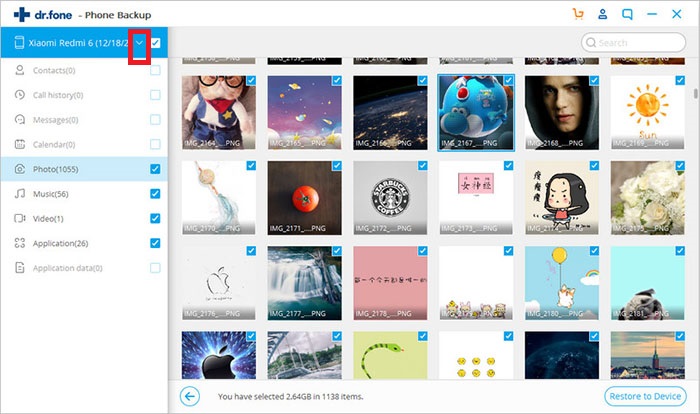
Pensamiento final
Hay 3 maneras de restaurar los iconos perdidos en Android, ¿cuál estás listo para probar primero? Espero que todos ustedes encuentren los iconos perdidos en Android después de seguir las soluciones anteriores.
Y con el fin de evitar que este problema ocurra de nuevo, se recomienda encarecidamente hacer una copia de seguridad de las aplicaciones de Android a la computadora con dr.fone – Backup & Restore, para que pueda restaurar fácilmente sus datos a Android como desee. Lo que es más, nunca se preocupará por otros tipos de problemas de pérdida de datos en su dispositivo después de poseer este potente software en su ordenador.